Skydda delar av ditt Word-dokument från oönskade ändringar
När du delar ett dokument för samarbete med flera personer ökar risken för att viktig information oavsiktligt ändras. För att undvika detta problem kan du skydda specifika avsnitt i ditt Word-dokument från redigering. Denna åtgärd minskar risken för misstag och garanterar att kritisk information förblir intakt.
Hur du begränsar redigering i Word
Innan du skickar ditt Word-dokument är det klokt att säkerställa att vissa delar förblir oförändrade. Med en användbar funktion kan du göra utvalda delar av dokumentet skrivskyddade, vilket omöjliggör ändringar.
Börja med att öppna dokumentet du vill skydda och navigera till fliken ”Granska”.
Leta upp och klicka på knappen ”Begränsa redigering”.
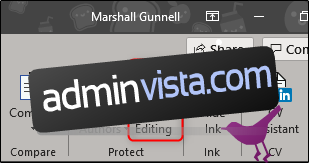
En panel med ”Begränsa redigering” dyker upp till höger i Word. Markera rutan ”Tillåt endast denna typ av redigering i dokumentet”.
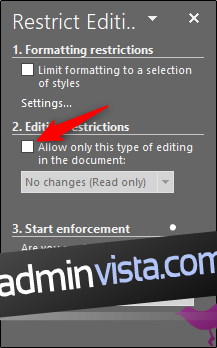
När du har markerat rutan blir rullgardinsmenyn nedanför aktiv. Välj ”Inga ändringar (skrivskyddad)” från menyn. Du kommer även att se alternativet ”Undantag”, men det återkommer vi till senare.
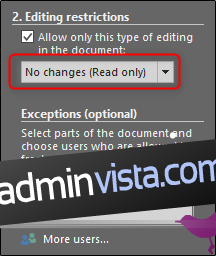
Nu behöver du markera de textdelar som ska kunna redigeras. De delar du inte väljer kommer automatiskt att bli skrivskyddade. Markera önskad text genom att klicka och dra med musen. Om du har separata textavsnitt som ska vara redigerbara, håll ner Ctrl-tangenten samtidigt som du klickar och drar för att lägga till dem i din markering.

Efter att texten har markerats, gå tillbaka till ”Begränsa redigering”-panelen och markera ”Alla” under ”Undantag”. Detta ger alla mottagare av dokumentet möjlighet att redigera de valda avsnitten. Om du arbetar i ett företagsnätverk och bara vill tillåta vissa personer att redigera, välj ”Fler användare” och ange deras namn (detta kräver tillgång till en central nätverksanvändarkatalog).
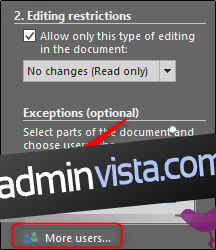
Slutligen, under avsnittet ”Starta verkställighet”, klicka på ”Ja, börja tillämpa skydd”.

Ett fönster visas med en varning om att dokumentet inte är krypterat och kan vara sårbart för obehöriga. Du kommer att bli ombedd att ange ett lösenord. Gör det och klicka sedan ”OK”. Om du har valt specifika personer som får redigera, skulle du välja alternativet ”Användarautentisering” istället.
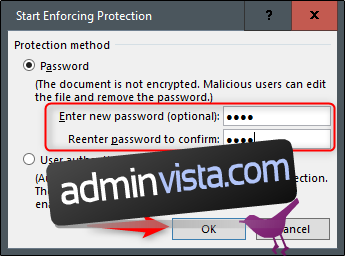
Word markerar nu de redigerbara textavsnitten med parenteser. Detta fungerar som en tydlig indikation på vilka avsnitt som kan ändras.
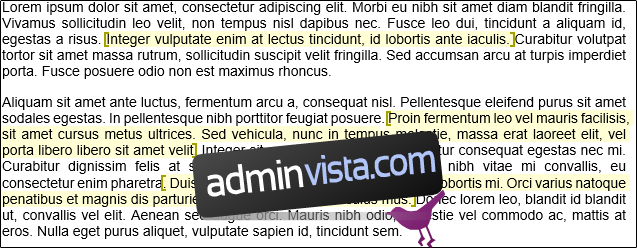
I den högra panelen ser du nu ett alternativ som gör det möjligt att enkelt hoppa mellan de redigerbara avsnitten. Klicka på ”Hitta nästa region jag kan redigera”.
Alternativet ”Visa alla regioner jag kan redigera” framhäver de redigerbara avsnitten. För att dölja markeringarna, avmarkera rutan bredvid ”Markera de regioner jag kan redigera”.
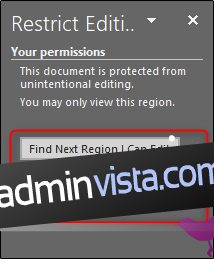
För att ta bort skyddet från dokumentet, klicka på ”Stoppa skydd” längst ner i panelen ”Begränsa redigering”.
Nu kan du tryggt dela ditt dokument för samarbete utan att behöva oroa dig för att viktig information oavsiktligt ändras.